邮件审核是企业邮箱管理中非常重要的内容,因为如今企业邮箱既是公司用来与客户和社会各界商务往来保持通讯联络的重要工具,同时也是公司形象的一部分,部分充当着公司代言人的角色,需要承担法律责任。邮件审核主要作用如下:
1.防止重要资料外泄;2.防止出现敏感词等违法违规内容;3.限制某些特定帐号的活动。那么这样一项重要的操作其步骤如何设置呢?且看U-Mail邮件系统工程师详细分解:
1.先登陆系统管理后台<使用system登陆的管理后台>
2.在“系统管理后台界面”左侧点击“安全”,遵循路径:“安全--------发件人验证---------SMTP验证-----------验证凭据必须匹配邮件发送者”,然后将该选项前面的勾去掉,如下图:
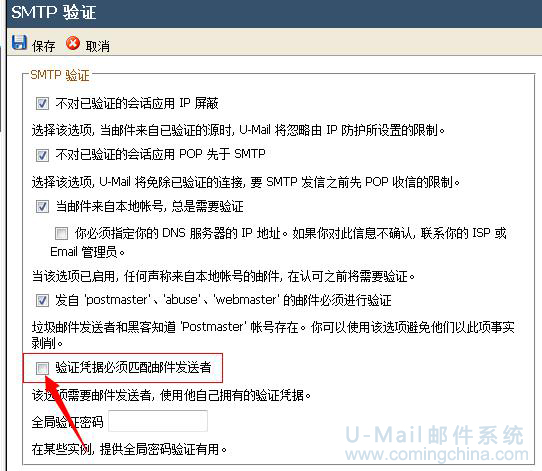
3.右键点击U-Mail邮件服务器右下角U-Mail图标,选择超域管理后台登陆。
4.如下图所示,可以看到邮箱用户列表,需要审核的帐号与正常使用的帐号分开,不可以共用。(温馨提示:如果不需要副审,则可以不用建副审的帐号。)

5.在服务器右下角击右键出现U-Mail 图标,选择“邮件外发审核设置”,如下图:
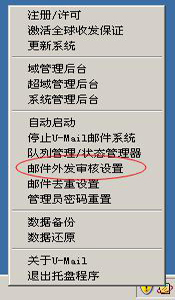
6.先选择域名,再选择负责主审的邮箱及是否需要审核内网邮箱。(现在做内网测试,则选择需要审核内网邮件)
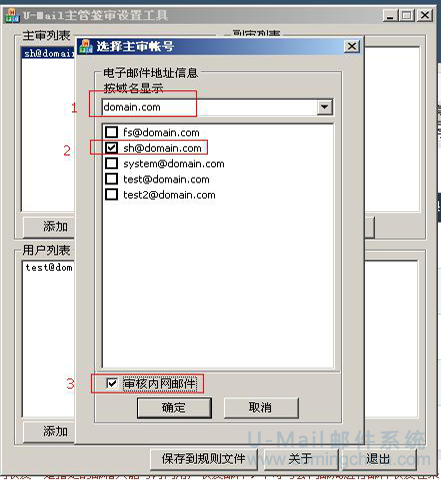
7.设置副审,步骤相同,邮箱选择fs@domain.com即可。
8.接着选择需要审核的内网邮箱:

9.点击保存到规则文件即可,设置完成后重启更新U-Mail的服务,右键点击右下角U-Mail图标,选择“停止U-Mail服务”,等图标变为灰色后,再右键点击U-Mail图标,选择“启动U-Mail服务”。

10.到网站http://www.comingchina.com/downloads/下载“U-Mail 签发审核工具 for win V1.2”,双击后开始将它安装在审核用户的客户端电脑上,而不是服务器上面。

11.登陆窗口截图:
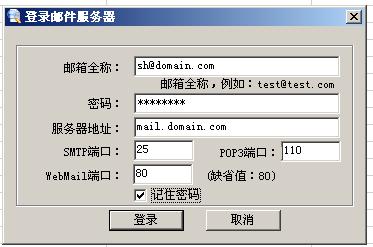
12.登陆成功后,整个审核机制已建立了,为验证一下结果,你可以试着登陆一下邮箱发送邮件试试:
a.登陆邮箱发送一下邮件
b.开始写邮件如下图:
c.接着注意观察“审核”列表中出现了刚才那封你撰写的邮件,审核的步骤是:先下载邮件,然后等待“主审”或“副审”点击“签发”通过。
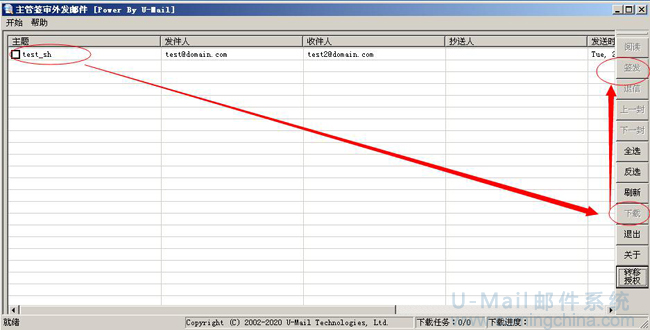
d.签发通过后,在右下角会有相关提示
e.此时,反馈到收件人邮箱中的邮件如下图:
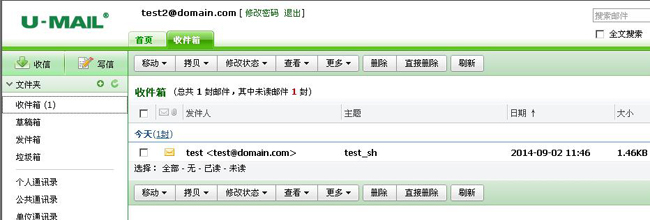
f.在发件人的邮箱中,会收到相关的审核记录。
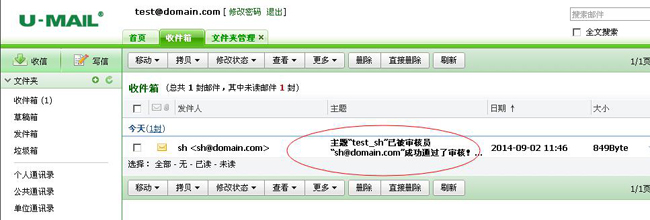
这个验证过程完美的说明了U-Mail邮件系统的审核机制已建立并兢兢业业的发挥作用了。相信这个功能对于贵司的信息安全将助力不少吧?怎么样,又学到了一招吧?那么赶紧点击网址(http://www.comingchina.com/downloads/)亲自体验吧!